3 beste Blu-ray-menyskapere for å lage den perfekte Blu-ray
Blu-ray-plater er det beste optiske disklagringsformatet du kan bruke til å lagre videoer og filmer, som du kan spille av med en Blu-ray-spillerenhet. Det er det beste akkurat nå fordi du kan lagre mediefiler på opptil 50 GB med videokvalitet i 4K-oppløsning. I tillegg kan du sette inn en Blu-ray-meny som viser tittelen, bildet eller forhåndsvisningen av videoene som er inkludert på platen. Du kan tilpasse den menyskjermen ved å bruke den gratis Blu-ray-menyskapere på skrivebordet. Lær fordelene og ulempene deres, så vel som funksjonene deres. Fortsett å lese nedenfor og se hva som er i vente for deg.

Merk: Du kan kun bruke disse produktene til personlig bruk.

Først på Blu-ray-menyen lage programmets liste er Blu-ray Creator. Det er et av de prisverdige programmene akkurat nå. Den er gratis å laste ned, har et veldig stabilt og enkelt grensesnitt, og har et videoredigeringsverktøy. Du kan også bruke de forhåndsnedlastede malene for menyen din eller lage en personlig mal. Det er gratis maldesign for å lage Blu-ray-menyer. Du kan endre menybakgrunn, menyramme, kontrollknapper og tittelfonter. Og hvis du vil være mer unik, bruk ditt eget bilde og legg til bakgrunnsmusikk. Videre er videoene dine trygge, da de garanterer ingen kvalitetstap under prosessen. Denne programvaren er 100% trygg å bruke på alle Windows-enheter.
Fordeler:
Ulemper:

Deretter har vi Wondershare DVD Creator. Ikke bare kan den lage DVDer, som navnet tilsier, men den er også i stand til å brenne videoer til Blu-ray-plater. Dette verktøyet lar brukere lage sine egne menymaler fra bunnen av eller bruke de forhåndslagde malene gratis. Du kan endre bakgrunnen, rammen, kontrollknappene og skriftene. Det som gjør den unik er at den tilbyr statiske og dynamiske menymaler. Dessuten har den en grunnleggende redigeringsfunksjon for å redigere videoene dine før du lagrer dem på platen. Du kan kjøre dette Blu-ray-menyskaperprogrammet på Windows- og Mac-datamaskiner.
Fordeler:
Ulemper:

Sist på denne listen over gratis Blu-ray-menyskapere er Express Burn of NCH Software. Denne programvaren regnes som en enkel, men kraftig Blu-ray-plateprodusent som kan skrive, kopiere og brenne video, data og lyd. Den har et brukervennlig grensesnitt som er flott for nybegynnere. Dessuten kan du tilpasse Blu-ray-menyen ved å bruke 20+ malmenyskjermer og knapper. Hvis du vil gi denne Blu-ray-platen i gave, kan du importere og bruke deres egne bilder og inkludere ditt foretrukne bakgrunnstema også. Du kan også legge inn en tittel og undertekst for å enkelt identifisere videoen. Dette programmet kan brukes på både Windows og Mac.
Fordeler:
Ulemper:
| Funksjoner/Program | Blu-ray Creator | Wondershare DVD Creator | Express Burn |
|---|---|---|---|
| Plattformer | Windows | Windows/Mac | Windows/Mac |
| Støttede videoformater | Ulike videofilformater | Mest brukte videoformater | Mest brukte videoformater |
| Videoredigeringsverktøy | Ja | Ja | Ja |
| Blu-ray-menyskaper | Ja | Ja | Ja |
| Brennehastighet for plate | Lynrask | Fort | Fort |
| Prissetting | $44.25 | $39.95 | $70 |
| Gratis å laste ned | Tilgjengelig | Tilgjengelig | Tilgjengelig |
Lag en spesiell Blu-ray-meny ved å følge veiledningen vi ga nedenfor ved å bruke den anbefalte gratis Blu-ray-menyskaperen vi har i dag.
Last ned og installer Blu-ray Creator på skrivebordet ditt. Du kan gå til nettstedet eller trykke på Gratis nedlasting knappen i forrige seksjon. Etter installasjonen åpner du programmet, setter inn en plate og klikker på Legg til filer knappen for å legge til en video til skrivebordsprogramvaren.

Etter å ha lagt til video eller videoer til programmet, kan du trykke på Redigere knappen for å forbedre videoene dine. Når du trykker på den nevnte knappen, vil et vindu-grensesnitt dukke opp der redigeringskontrollene er plassert. Du kan beskjære og endre sideforholdet til videoene, justere effektene og legge til bilde- eller tekstvannmerker. Trykk på Søke om, klikk deretter Lukk.

Neste er å velge Blu-ray-menyen. Menymalene finner du på høyre side av appens grensesnitt. Trykk på Rediger meny ikonet for å åpne redigeringsvinduet. Du kan velge forskjellige typer meny, ramme, knapp og tekstfont. Og hvis du vil ha flere maler, klikker du på nedlasting ikon for å få mer på internett.

Kryss av i boksen i nærheten Bakgrunnsmusikk og Bakgrunnsbilde for å importere lyd og et bilde som du vil bruke til Blu-ray-menyen. Du kan deretter klikke Lagre for å lagre endringene.
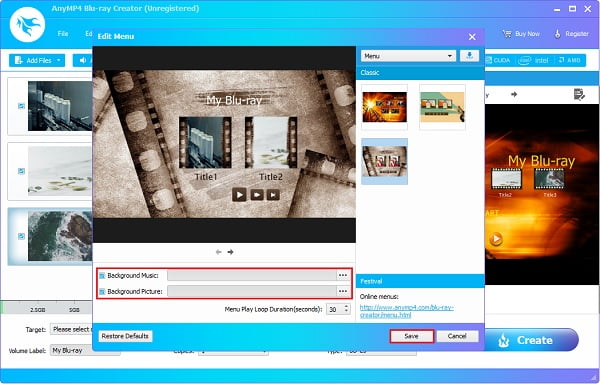
Klikk til slutt Mål for å velge en destinasjon for videoen. Du kan lagre den på Blu-ray-platen eller lage den som en Blu-ray-mappe eller ISO-fil slik at du kan lagre den på din PC. Trykk på Skape for å starte platebrenningen. Prosessen varer i noen minutter, så vent til den er over før du avslutter MP4 til Blu-ray-brenner.

1. Hva er varigheten av Blu-ray-menyen?
Standardtiden for Blu-ray-menyen er 15 sekunder. Men noen programmer lar brukere justere tiden opp til 99 sekunder.
2. Hvor lang tid tar det å brenne en Blu-ray-plate?
Avhengig av lengden og oppløsningen til videoen, vil en 25 GB videofil gjøres mellom 16-32 minutter med 4x-6x brennehastighet. En 50 GB vil bruke mer enn en time av tiden din.
3. Hvilke enheter kan kjøre en Blu-ray-plate?
Blu-ray-plater kan bare spilles av med bestemte Blu-ray-stasjoner og -spillere. Du kan ikke spille dem på en DVD- eller CD-spiller. Men noen enheter og konsoller kan spille av en Blu-ray-plate, for eksempel PC-er, PlayStation og Xbox.
Og det er det. Du har blitt opplyst av de forskjellige frie Blu-ray-menyskaper programmer gitt i denne artikkelen. Det er morsomt å tilpasse og designe en Blu-ray-meny med riktig program. Blu-ray Creator er en sterkt anbefalt programvare med funksjoner for videoredigering, platebrenning og oppretting av blu-ray-menyer. Dessuten er den svært tilpassbar, har et brukervennlig grensesnitt og kan lastes ned gratis. Dette er et perfekt verktøy for nybegynnere og avanserte brukere.
Mer lesing
Topp 3 MPEG til Blu-ray-konverterere for Windows og Mac-plattformer
Vet hvordan du lager Blu-ray-plater med MPEG-videoene dine hjemme ved å bruke disse MPEG til Blu-ray-konvertererne. Det er tre programmer i dette innlegget som er gratis å bruke.
2 måter å konvertere MP4 til Blu-ray online og offline
Klikk på dette innlegget for å lære hvordan du oppretter Blu-ray-plater fra MP4-filer umiddelbart. La oss finne de beste verktøyene å bruke for offline og online prosedyrer.
3 enkle måter å brenne filmer fra iMovie til Blu-ray perfekt
Lær de tre nyttige metodene som kan hjelpe deg å brenne iMovie-videoer til Blu-ray på Mac uten problemer. Dette innlegget gir all nødvendig informasjon du trenger.
Kan Nintendo Switch spille DVDer? Topp svar og løsning
Spiller Nintendo Switch DVDer? Dette innlegget vil gi svaret du leter etter. Alt du trenger å vite om Nintendo Switch er også inkludert.
Lag Blu-ray